Todos los dispositivos Android tienen botones de hardware físicos, y esos botones de hardware se pueden reasignar para realizar prácticamente cualquier tarea. Este artículo analiza tres aplicaciones de Android que reasignarán los botones de hardware físicos de su teléfono inteligente o tableta.
1. Button Mapper: la aplicación de reasignación más popular de Android
Con cerca de 11.000 reseñas en Google Play, Asignador de botones es una de las aplicaciones de reasignación más populares de Android.
Puede usar esta aplicación gratuita para asignar una nueva acción a cualquier botón de hardware físico. Esto incluye las teclas de aplicaciones Inicio, Atrás y Recientes, así como los controles de volumen. Si posee un dispositivo Samsung, también puede usar Button Mapper para personalizar el botón Bixby. Se encuentra debajo de las teclas de volumen en el lado izquierdo de los dispositivos Samsung más nuevos.
Si tiene un dispositivo periférico conectado a su teléfono inteligente, como un gamepad, también puede usar Button Mapper para personalizar estos botones periféricos.
Cuando inicie Button Mapper por primera vez, solicitará acceso al marco de accesibilidad de Android. Este marco permite que Button Mapper personalice las teclas físicas de hardware. Si no encuentra este mensaje o lo descarta accidentalmente, también puede otorgar a Button Mapper los permisos necesarios a través de la aplicación «Configuración» de Android:
- Inicie la aplicación «Configuración».
- Seleccione «Accesibilidad».
- Desplázate hasta «Mapeador de botones» y dale un toque.
- Arrastre el control deslizante a la posición «Encendido».
Ahora puede reasignar las teclas físicas de hardware usando Button Mapper.
Inicie la aplicación Mapeador de botones. Verá una lista de todos los botones físicos de hardware de su dispositivo.
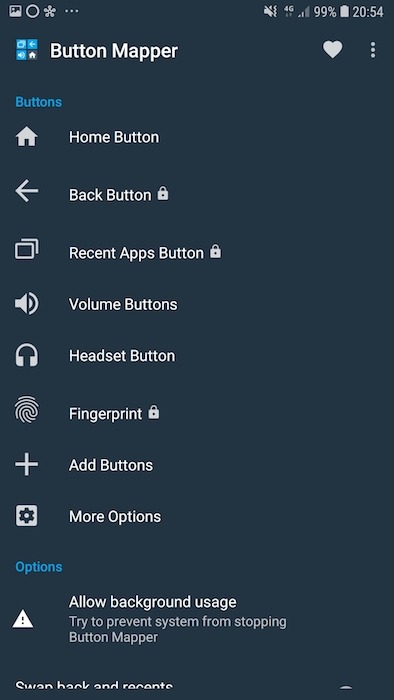
Encuentra el botón que deseas personalizar y dale un toque. En la pantalla siguiente, arrastre el control deslizante a la posición «Encendido».
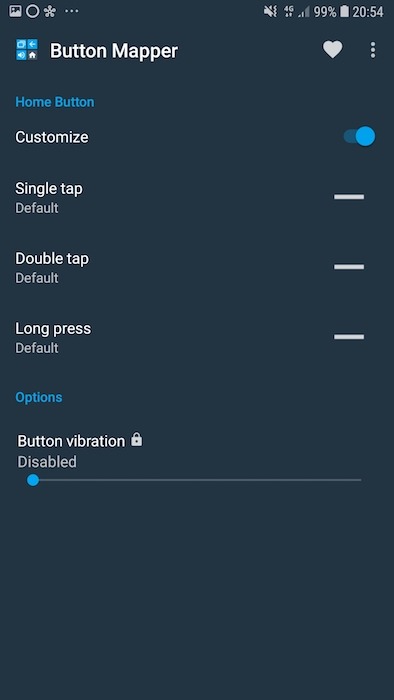
Ahora puede asignar diferentes acciones a este botón, según cómo interactúe con él, como tocar dos veces o mantener presionado.
2. Ultra volumen: un control deslizante de volumen más potente
Android te permite asignar diferentes niveles de volumen a diferentes categorías de sonido. Esto incluye tonos de llamada, medios, notificaciones y sonidos del sistema. Sin embargo, estos controles deslizantes de volumen están enterrados profundamente en la aplicación «Configuración» de Android. Si desea modificarlos, deberá navegar a «Configuración -> Sonidos y vibración -> Volumen».
Ultra volumen es una aplicación gratuita que reemplaza el control deslizante de volumen de stock de Android con cinco controles deslizantes de volumen separados. Cada uno está dedicado a una categoría de sonido diferente.
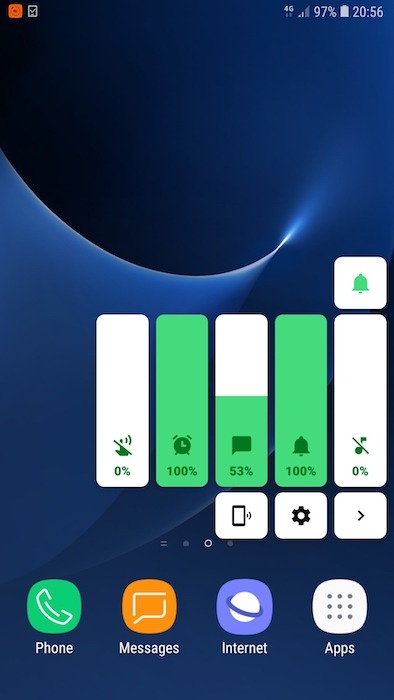
Con estos controles deslizantes, puede asignar rápida y fácilmente diferentes niveles de volumen a diferentes categorías de sonido. Esto es perfecto para silenciar todo menos la alarma o configurar los medios para que se reproduzcan al máximo volumen mientras se minimizan todos esos molestos sonidos del sistema.
Para configurar la aplicación Ultra Volume:
- Descarga Ultra Volumen desde Google Play.
- Iniciar la aplicacion.
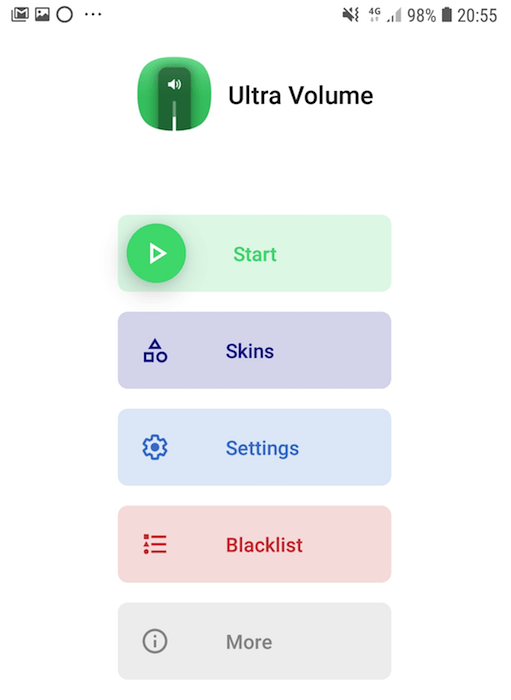
- Toque el botón «Inicio». Ultra Volume debe solicitar acceso al marco de accesibilidad de Android. Esto le permite reaccionar cada vez que presiona una de las teclas de volumen. Cuando se le solicite, toque el control deslizante, que abrirá el menú «Accesibilidad» de Android.
- En el menú «Accesibilidad», busca «Ultra Volumen» y dale un toque.
- Empuje el control deslizante a la posición «Encendido».
- Lea el descargo de responsabilidad y, si está de acuerdo, toque «Aceptar».
Presiona cualquiera de las teclas de volumen. ¡Ahora debería ver su nuevo control deslizante de volumen!
Expanda el control deslizante Ultra Volumen tocando el botón de flecha que lo acompaña.
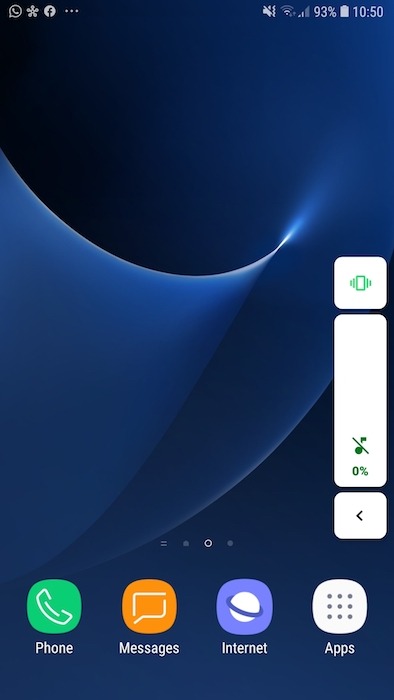
Arrastre los distintos controles deslizantes para asignar un nivel de volumen diferente a cada categoría.
Si desea restaurar el control deslizante de volumen de stock de Android en cualquier momento, simplemente vuelva a iniciar la aplicación Ultra Volume y toque «Detener».
3. Saltar pistas con solo presionar un botón
¿Escucha música regularmente en su dispositivo Android y le gustaría tener un botón dedicado para «saltar pista»?
Volumen de pulsación larga es una aplicación que agrega esta característica faltante, lo que le permite saltar hacia adelante y hacia atrás presionando prolongadamente las teclas de volumen mientras la pantalla está apagada. Según los comentarios de los usuarios, esta aplicación gratuita funciona con muchas de las principales aplicaciones de música. Sin embargo, no está disponible a través de Google Play, lo que hace que la instalación de Long Press Volume sea un proceso más lento.
Para configurar Long Press Volume, deberá configurar ADB en su computadora.
Instalación de volumen de pulsación larga
- Suponiendo que ya ha configurado ADB en su computadora, descargue el APK Long Press Volume desde su página de GitHub a tu teléfono
- Toque el último archivo «skipTrack.apk» y, cuando se le solicite, toque «Descargar».
- En su dispositivo Android, inicie una aplicación de administrador de archivos. Navegue a su carpeta «Descargas» y toque el archivo «skipTrack.apk» que acaba de descargar.
- Cuando se le solicite, toque «Instalar».
- Inicie la aplicación Long Press Volume e inmediatamente se le pedirá que ejecute un comando adb. Esto significa que es hora de cambiar a su computadora portátil o computadora.
- Conecte su dispositivo Android a su computadora portátil o computadora usando un cable USB.
- Inicie una Terminal/Símbolo del sistema en su computadora.
- Ahora necesita cambiar de dirección (
cd) para que la Terminal/Símbolo del sistema apunte a la carpeta adb. Escribe el siguiente comando:
./adb shell pm grant com.cilenco.skiptrack android.permission.SET_VOLUME_KEY_LONG_PRESS_LISTENER
Long Press Volume ahora puede monitorear las teclas de volumen y puede responder cada vez que presiona prolongadamente cualquiera de estas teclas.
Saltar pistas con Long Press Volume
Ahora está listo para habilitar la aplicación Long Press Volume:
- Inicie la aplicación Long Press Volume y toque «Habilitar servicio».
- Seleccione «Omitir configuración de pista».
- Lea la advertencia en pantalla y, si le parece bien, toque «Aceptar».
Inicie su aplicación de reproducción de música favorita, apague la pantalla y presione las teclas «Subir volumen / Bajar volumen». Ahora debería poder saltar pistas.
Tenga en cuenta que si esta aplicación no funciona como se esperaba, puede obtener resultados positivos activando y desactivando «Activar servicio» o probando una aplicación de música alternativa.
Si tiene un botón roto, como el botón de inicio o de encendido, puede usar estas aplicaciones para reemplazar su botón de inicio de hardware o usar estos métodos para encender/apagar el teléfono.
